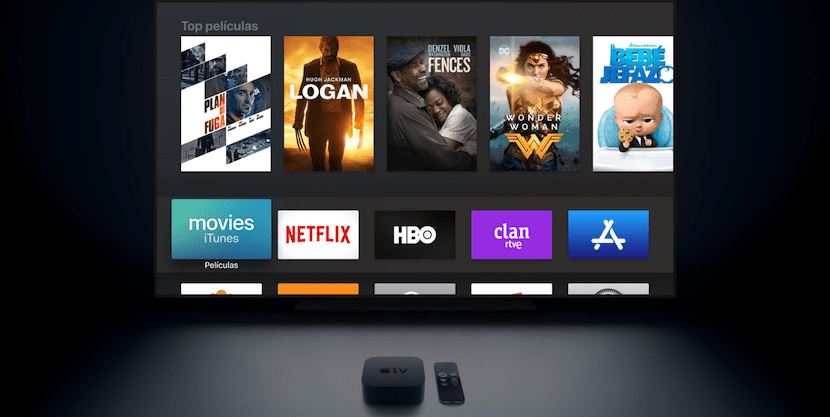
Uno dei principali vantaggi che Apple TV ci offre rispetto ad altri lettori multimediali o televisori, è il suo Possibilità di connettersi tramite Bluetooth a cuffie e altoparlanti.
Qualcosa di particolarmente utile se non vogliamo disturbare il vicino, dobbiamo usare le cuffie per ascoltare bene la televisione o, direttamente, se vogliamo usare le nostre cuffie preferite per guardare i nostri film e serie.
Per collegare cuffie o altoparlanti Bluetooth ad Apple TV, il processo è come con qualsiasi altro dispositivo a cui lo colleghiamo:
- Metti le cuffie o gli altoparlanti in modalità di accoppiamento. Gli AirPods e alcune delle cuffie Bluetooth Beats sono sincronizzati tramite iCloud, quindi se li abbiamo già accoppiati con il nostro iPhone da precedenti occasioni, dobbiamo semplicemente toglierli dalla scatola o accenderli.
- Su Apple TV vai su Impostazioni -> Controller e dispositivi -> Bluetooth.
- Ti apparirà un elenco di dispositivi che hai precedentemente connesso o sincronizzato tramite iCloud, così come le nuove cuffie o altoparlanti che abbiamo in modalità di accoppiamento sotto "Altri dispositivi".
- Facendo clic su uno di essi, Vedremo l'opzione "Connetti".
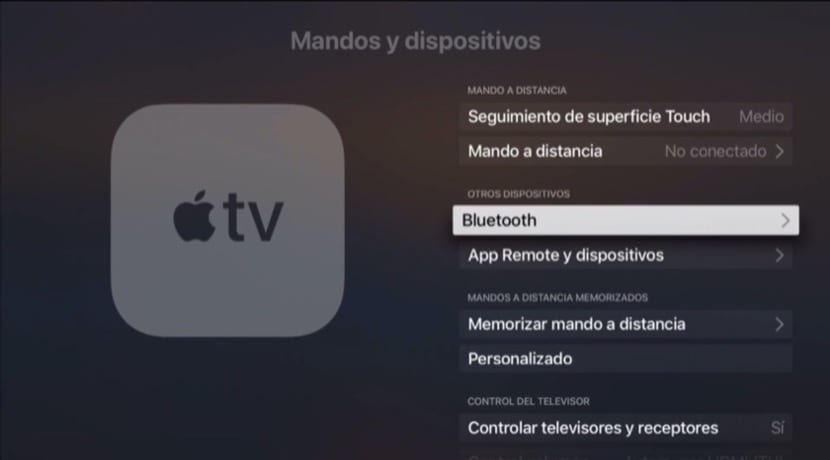
Alcuni auricolari Bluetooth possono essere associati a più dispositivi, quindi, la prossima volta che li collegheremo, il processo è lo stesso, ma non dovremmo metterlo in modalità di accoppiamento. Chi non ha memoria per più di un dispositivo, non appena lo accoppiamo con uno nuovo, ci chiederà nuovamente di accoppiarlo con l'Apple TV.
Una volta connesso, possiamo controllare il volume con i controlli delle cuffie (se le possiedi), oltre che con il telecomando Siri o l'app Remote del nostro iPhone.
Con l'arrivo dell'HomePod e di altri altoparlanti AirPlay, come il nuovo Sonos, è possibile collegarli anche ad Apple TV. In questo caso, dobbiamo andare su Impostazioni Apple TV e "Airplay". Dobbiamo assicurarci di averlo attivato in quel menu.
Una volta attivato AirPlay, torniamo alle Impostazioni e andiamo su "Video e audio". Dalla sezione "Uscita audio" possiamo selezionare i diversi altoparlanti AirPlay che abbiamo nella nostra rete.
Infine, ricorda che mentre riproduci un video su Apple TV, puoi aprire un menu dalla parte superiore dello schermo facendo scorrere il dito verso il basso sul telecomando Siri o nell'app Remote. Da quel menu, sotto "Audio", possiamo selezionare l'uscita audio che vogliamo, anche se saranno disponibili solo le opzioni del cavo, AirPlay o Airpods compatibili e cuffie Beats.
